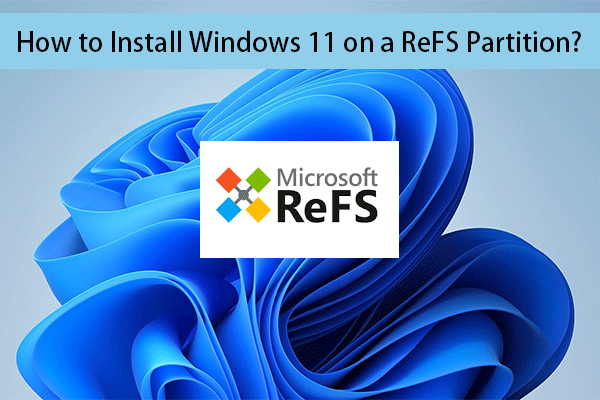Octopath Traveler 2 Место сохранения, резервное копирование и восстановление
Где найти место сохранения Octopath Traveler 2? В этом месте хранятся важные данные, связанные с ходом игры. Никто не хочет потерять свой игровой прогресс и увидеть, что его усилия напрасны. Здесь, в MiniTool, мы хотели бы рассказать, как защитить ваши сохраненные игровые данные.
Octopath Traveler 2 — это ролевая видеоигра, в которой вы будете путешествовать по огромному миру и набирать новых персонажей, чтобы погрузиться в их просьбы, решая различные проблемы городов. Во время этого процесса игра будет генерировать много данных о ваших перемещениях, чтобы игра могла восстановиться до того момента, когда вы уйдете в последний раз.
Теперь вы можете видеть, насколько важны сохраненные данные. Чтобы защитить свой игровой прогресс, вы можете сначала найти место сохранения Octopath Traveler 2 и создать резервную копию сохраненных файлов в безопасном месте на случай потери данных.
Место сохранения Octopath Traveler 2
Где находится место сохранения Octopath Traveler 2? Здесь мы укажем вам путь.
Для пользователей Windows вы можете следовать этому руководству:
Шаг 1: Открыть Проводник файлов нажав кнопку Победа + Е клавиши одновременно.
Шаг 2: Затем вы можете скопировать и вставить этот путь в адресную строку сверху и нажать Входить.
C:\Users\<имя пользователя>\Documents\My Games\Octopath_Traveler2\Steam\<идентификатор пользователя>\SaveGames\
Альтернативно, вы можете открыть Бегать диалоговое окно, нажав Победа + Р скопируйте и вставьте указанный выше путь, чтобы указать местоположение файла сохранения Octopath Traveler 2.
Если вы не можете его найти, проверьте, показали ли вы скрытые файлы. Откройте проводник и разверните Вид меню, чтобы установить флажок рядом с Скрытые предметы.
Для Игра в Steam Пользователи, место сохранения игры Octopath Traveler 2 должно быть по следующему пути:
<Папка SteamLibrary>/steamapps/compatdata/1971650/pfx/(Примечание 2)
После того, как вы найдете местоположение, теперь вы можете создать резервную копию сохранений Octopath Traveler II в целях безопасности.
Как сделать резервную копию сохранений Octopath Traveler 2?
Для резервного копирования сохранений Octopath Traveler II вы можете сначала выбрать надежное программное обеспечение для резервного копирования, и мы рекомендуем MiniTool ShadowMaker Free. Программное обеспечение, уже много лет предназначенное для резервного копирования данных, предоставляет на выбор различные источники резервного копирования, включая файлы, папки, разделы и диски.
Кроме того, доступно решение для резервного копирования системы одним щелчком мыши, и при необходимости вы можете выполнить быстрое восстановление. Приходите попробовать эту утилиту, и она вас удивит. Вы можете скачать и установить инструмент, нажав эту кнопку.
Пробная версия MiniTool ShadowMakerНажмите, чтобы загрузить100% чисто и безопасно
Шаг 1. Если вы хотите выбрать внешний жесткий диск в качестве места назначения, подключите его к устройству, а затем запустите MiniTool ShadowMaker.
Шаг 2: Нажмите Сохранить пробную версию в интерфейс и нажмите Резервное копирование.
Шаг 3: Выберите ИСТОЧНИК > Папки и файлы а затем выберите файлы в папке сохранения Octopath Traveler II.
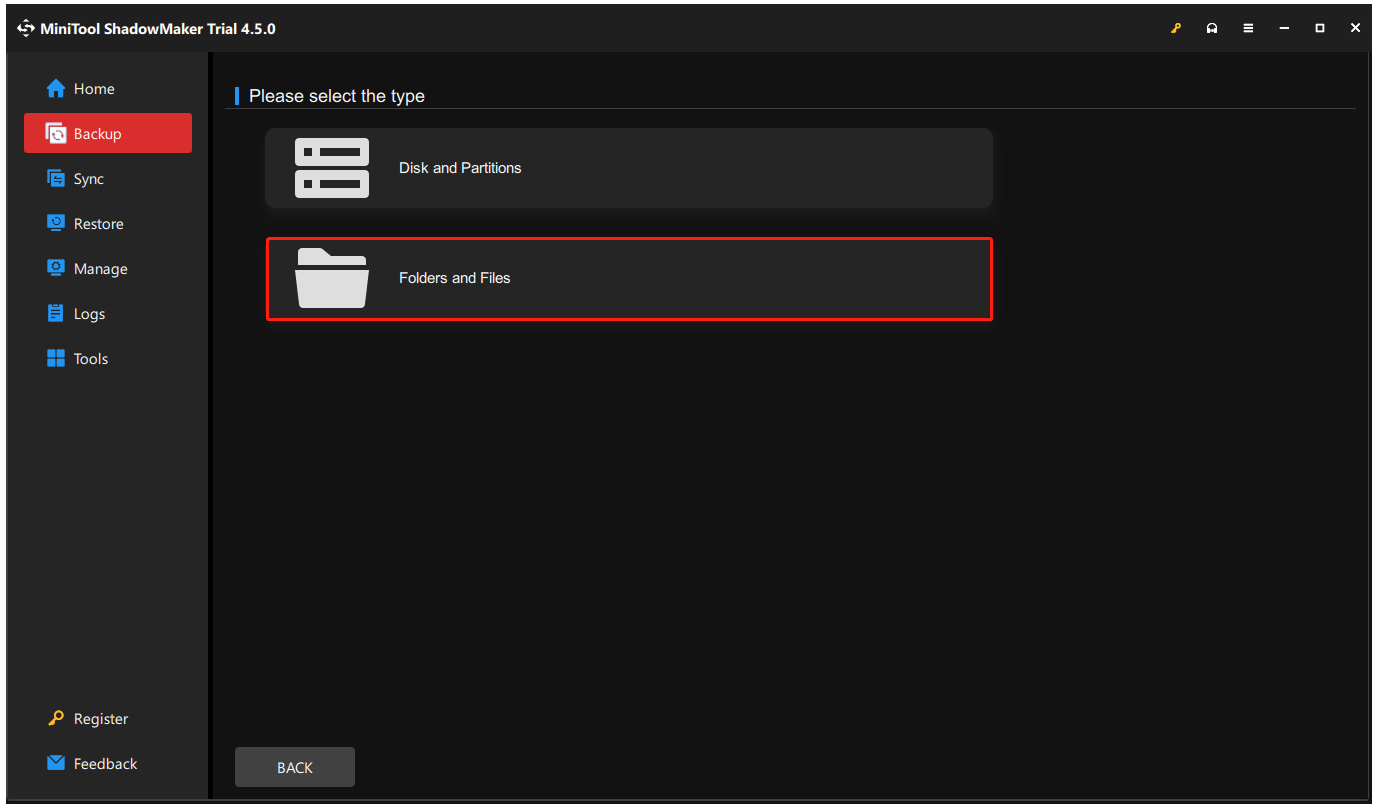
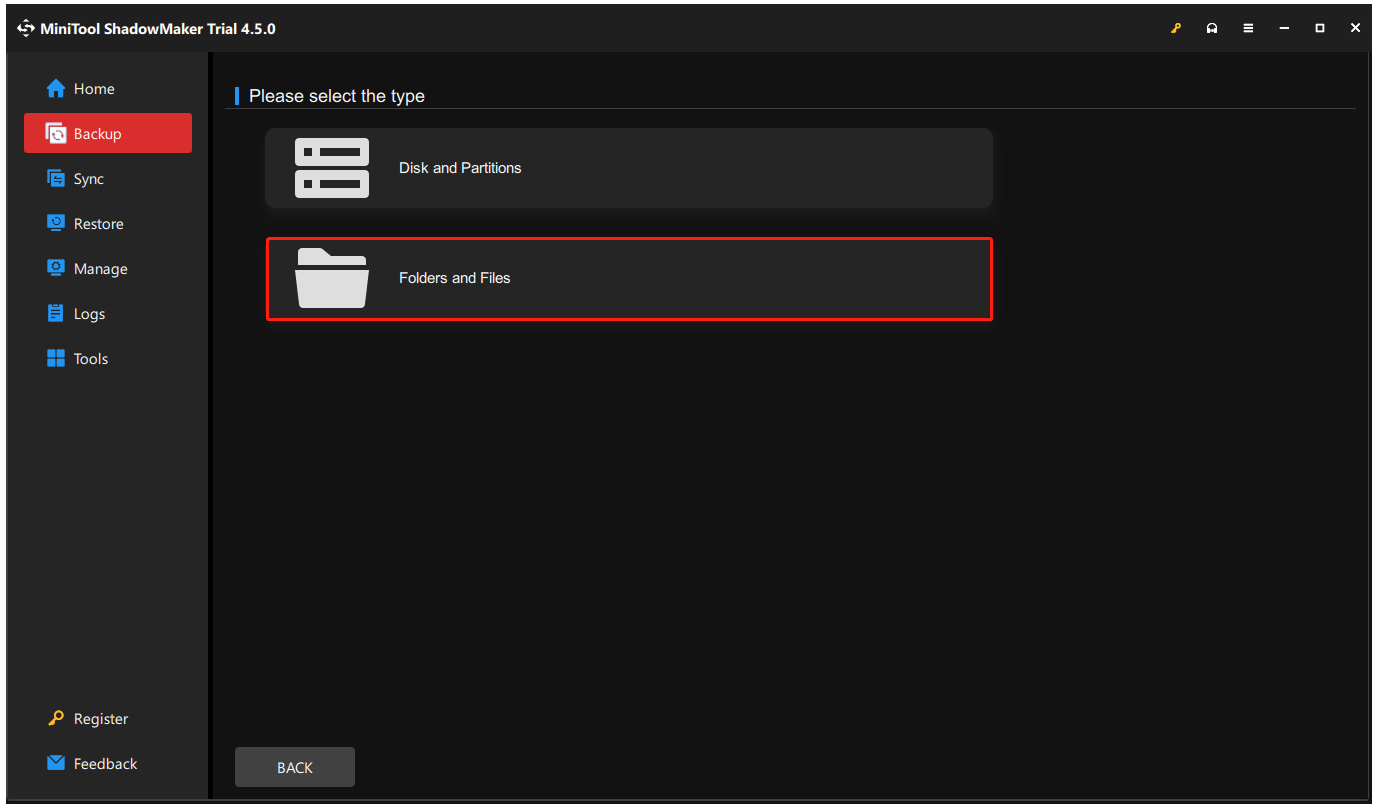
Шаг 4. Выберите место назначения резервной копии и нажмите Резервное копирование сейчас.
В противном случае, если вы потеряли сохраненные игровые данные без заранее подготовленной резервной копии, вы можете попробовать профессиональное программное обеспечение для восстановления данных, например MiniTool Power Data Recovery. Это программное обеспечение, доступное для ПК с Windows, сервера и Mac, может справиться с различными ситуациями потери данных, а его интуитивно понятный интерфейс поможет вам восстановить удаленные файлы.
Пробная версия MiniTool Power Data RecoveryНажмите, чтобы загрузить100% чисто и безопасно
Нижняя граница
Как найти место сохранения Octopath Traveler 2? В этой статье представлено подробное руководство, и вы можете следовать ему для резервного копирования необходимых данных. Надеюсь, эта статья решила вашу проблему.